Почему ноутбук начинает шуметь. Сильно шумит ноутбук: возможные причины и пути их решения
Довольно часто случается, что владельца ноутбука беспокоит шум во время работы аппарата. При этом, как правило, если портативный компьютер новый, то вероятнее всего, с ним все в порядке, а шумит он потому, что так устроен: внутри корпуса вращаются лопасти вентилятора и создают шум.
При этом два внешне мало отличающихся друг от друга портативных компьютера могут шуметь по-разному. Во многом это зависит от размера и величины лопастей вентиляторов (кулеров). Кроме того, имеет значение конструкция системы охлаждения, а также мощность портативного устройства. Обычно более производительный и быстрый лэптоп шумит сильнее.
Почему сильно шумит ноутбук, который мощнее?
Потому что при его работе выделяется больше тепла, и лопасти кулера вынуждены крутиться быстрее. Но все это касается новых аппаратов. Если же вы пользуетесь своим компьютером уже год или два, и он стал шуметь больше обычного, вопрос, почему это происходит, актуален. Если шум усиливается при высокой нагрузке операционной системы, то есть тогда, когда вы смотрите фильм, играете в игру или запускаете какую-нибудь программу, то, скорее всего, вам просто необходима чистка ноутбука от пыли, ее делают качественно.
Ниже описано, почему в 90-95% случаев в сильном шуме виновата пыль, а также что еще может вызывать подобные проблемы.
Почему сильный шум плохой признак?
Если портативный компьютер шумит сильнее, чем обычно, значит, температура внутри аппарата поднимается выше нормы, система охлаждения не справляется со своими функциями, и кулеру приходится работать на пределе возможностей.
Это очень плохо не только и не столько для самого вентилятора: работа при повышенной температуре значительно сокращает срок эксплуатации дорогостоящих микросхем. Когда из-за перегрева перегорает какой-нибудь чип на материнской плате, например видеокарта, то ее ремонт стоит гораздо дороже, чем чистка от пыли, о которой уже упоминалось, и которая при своевременном проведении снимает проблему шума и предупреждает серьезные поломки.
Как понять почему шумит ноутбук?
В зависимости от происхождения, возникающие при работе компьютера шумы можно разделить на 2 типа:
- Электрические шумы. Эти шумы возникают во время работы конденсаторов и других частей компьютера, по которым проходит ток. Электрические шумы характеризуются характерным звуком – периодическим потрескиванием, которое может затихать, пропадать менять свой характер или усиливаться. Если такие потрескивания вы слышите с момента покупки, и они со временем не усиливаются, то, вероятнее всего, для беспокойства нет причин, с вашим портативным компьютером все в порядке. Помните, что при большой нагрузке шум может быть интенсивнее или слабее.
- Механические шумы. В этой статье речь идет как раз о механических шумах. Таким образом, все, о чем будет рассказано ниже, относится именно к механическому шуму и способам его устранения. Одна из главных причин такого шума – пыль.
Почему если сильно шумит ноутбук, то можно предположить, что внутри компьютера скопилось много пыли?
 Потому что мелкие частицы, попадая внутрь мобильного устройства вместе с воздухом от лопастей вентилятора, проходит через решетку охлаждающего радиатора и частично оседает на ней. Со временем пыль накапливается и начинает создавать препятствие потоку охлаждающего воздуха. Если чистка вовремя не произведена, то вентилятор начинает работать с более высокой скоростью, чтобы сохранить нормальную температуру внутри аппарата, а более быстрое вращение лопастей приводит к тому, что он сильнее шумит. Именно от такого механического шума помогает избавиться регулярная профилактическая чистка ноутбука от пыли в 95 процентах случаев.
Потому что мелкие частицы, попадая внутрь мобильного устройства вместе с воздухом от лопастей вентилятора, проходит через решетку охлаждающего радиатора и частично оседает на ней. Со временем пыль накапливается и начинает создавать препятствие потоку охлаждающего воздуха. Если чистка вовремя не произведена, то вентилятор начинает работать с более высокой скоростью, чтобы сохранить нормальную температуру внутри аппарата, а более быстрое вращение лопастей приводит к тому, что он сильнее шумит. Именно от такого механического шума помогает избавиться регулярная профилактическая чистка ноутбука от пыли в 95 процентах случаев.
Важно подчеркнуть, что у работающего на предельных нагрузках аппарата кулер будет сильнее шуметь даже тогда, когда подача воздуха к решетке радиатора не затруднена.
Когда кулер работает интенсивнее обычного?
Понять, насколько забита система охлаждения можно, узнав температуру самых нагружаемых комплектующих – процессора и видеокарты. Делается это с помощью специальных программ, таких как hwmonitor. В состоянии ожидания, то есть тогда, когда запущена одна только операционная система и процессор загружен не более, чем на 50%, температура работающих чипов не должна превышать 65-75°. А при загрузке процессора на максимум мощности t° не должна быть выше 90-95°. Посмотреть степень загруженности процессора можно в «Диспетчере задач». Если t° поднимается выше и при этом шумит ноутбук сильнее обычного, то велика вероятность того, что причиной шума засорение системы охлаждения.
Но даже если температура не превышает указанных выше значений, это не значит, что пыли на радиаторах нет. Дело в том, что нормы измеряемых показателей усредненные, и касаются только критических максимумов, применимых ко всем аппаратам. А индивидуальные нормы рабочих температур у разных моделей портативных компьютеров могут значительно различаться. Поэтому если вентилятор гудит сильнее обычного, чистка ноутбука от пыли показана даже тогда, когда по данным измерений температура ниже максимально допустимых значений. В среднем, современным производительным аппаратам в зависимости от модели чистка нужна не реже 1 раза в 1-2 года.
Как понять причина в пыли или нет?
- Если вас беспокоит не только то, что гудит ноутбук, но и то, что он стал плохо работать: компьютер сильно тормозит и постоянно зависает, и вы хотите знать, почему это происходит. Скорее всего, дело том, что температура интенсивно работающих комплектующих поднимается выше нормы, и система защиты уменьшает их быстродействие, поэтому аппарат начинает работать медленнее. Чтобы понять, что причина именно в этом, и вам может помочь чистка ноутбука от пыли, измерьте температуру внутри компьютера в момент зависания, воспользовавшись программой hwmonitor. Если t° будет выше 90°, то несите ваш компьютер в чистку, если ниже 75-85°, то, вероятнее всего, причина торможения – программная.
Об этом можно думать тогда, когда при нагрузке, например, при просмотре фильма, общении в скайпе и т.д. компьютер внезапно отключается, а перед этим на экране не появляются предупреждающие надписи или таблички с указанием ошибки. Происходит это потому, что из-за скопившейся на радиаторе загрязнения процессор и видеокарта не успевают охлаждаться до нормальной температуры и срабатывает автоматическая система защиты. Если же перед отключением на экране появляются сообщения об ошибках, то вероятнее всего, дело не в пыли и не в перегреве.
Чистка ноутбука от пыли вам потребуется, если корпус аппарата становится горячим во время работы.
Если кулер шумит громко и постоянно, а раньше аппарат работал по-другому.
Если вентилятор гудит неестественно?
 Прежде всего, нужно сказать, что кулеры очень редко выходят из строя и требуют замены. Обычно вовремя проведенная чистка ноутбука от пыли и смазка вентилятора позволяют решить все проблемы. По характеру звука можно определить, насколько серьезны нарушения в работе кулера. Если шумит ноутбук сильно, но ровно, монотонно, то, скорее всего, от этого шума поможет избавиться обычная профилактика.
Прежде всего, нужно сказать, что кулеры очень редко выходят из строя и требуют замены. Обычно вовремя проведенная чистка ноутбука от пыли и смазка вентилятора позволяют решить все проблемы. По характеру звука можно определить, насколько серьезны нарушения в работе кулера. Если шумит ноутбук сильно, но ровно, монотонно, то, скорее всего, от этого шума поможет избавиться обычная профилактика.
Однако если шум неравномерный и сопровождается скрежетом и постукиваниями, то это неприятный признак. В 50% случаев смазка вентилятора при таком характере звука может исправить положение, но вполне может быть, что неестественно гудящий вентилятор придется заменить новым. Такая замена в 2-3 раза дороже обычной профилактической чистки, поэтому сначала попробуйте все-таки убрать засор и, если это будет нужно, смазать кулер.
Почему смазывать вентилятор не всегда необходимо?
Потому что в этом случае чистка ноутбука от пыли может быть единственным необходимым действием: после нее работа охлаждающей системы нормализуется, и лэптоп перестает гудеть. Однако если она не устранила проблему, и равномерный шум сохраняется, то нужно попробовать смазать кулер: в 50% случаев это может помочь.
Важно понимать, что без опыта подобной работы самостоятельная чистка ноутбука от пыли может привести к его поломке. И если вы никогда не занимались этим раньше, то лучше всего сразу отнесите аппарат в сервисный центр, а сама процедура будет стоить в несколько раз дешевле замены случайно поврежденных из-за отсутствия навыка дорогостоящих комплектующих.
По материалам:
Сегодняшний вопрос
Добрый день.
Подскажите, у меня есть проблема с новым ноутбуком (ему 1 мес.). Ночью отчетливо слышу легкий гул, когда запускаешь игру WOT (танки) - громкость гула нарастает, и со временем ноутбук гудит уже как трактор! Меня это очень сильно напрягает, т.к. бывает, что близкие уже спят (а я получается им мешаю...).
Можно ли, как-то уменьшить шум? По гарантии ноутбук сдать уже не могу, прошло более 2-х недель после покупки устройства (так получилось, что не проверил устройство полностью, т.к. уезжал).
Алексей, Москва.
Здравствуйте.
Алексей, сразу хочу сказать, что шум-шуму рознь. Тем более, что, если ранее шума не было, а сейчас появился - это может сигнализировать о появлении аппаратных проблем с устройством. В вашем случае, скорее всего, при покупке вы просто не обратили внимание на особенности работы ноутбука. Тем не менее, кое-что можно все-таки сделать.
В этой статье затрону основные причины, из-за которых ноутбук может шуметь, и что можно с этим сделать...
Сразу хочу сказать, что в ноутбуке гораздо меньше механических устройств нежели в ПК, от которых может быть шум. С одной стороны, сей факт помогает быстрее определиться с источником, с другой - ввиду компактности устройства не всегда легко устранить причину...
Кулер. Наверное, самый большой источник шума, который есть в большинстве классических ноутбуков. Как правило, если вы не нагружаете сильно устройство (т.е. не запускаете на нем игр, просмотр высококачественного видео и пр. задачи) - то его работа практически бесшумна. Хотя на некоторых ноутбуках слышен небольшой гул, если приблизиться к боковым вентиляционным отверстиям на корпусе устройства.
Жесткий диск . Самый коварный источник шума. Во-первых, некоторые модели могут легко-пощелкивать и потрескивать при работе (некоторые модели делают это при нагрузке). Услышать этот шум можно только в полной тишине (т.е. ночью в тишине 100% будет раздражать). Во-вторых, это не является гарантийным случаем, и в замене устройства по этой причине вам откажут.
Также при высокой нагрузке на диск - может быть слышен едва заметный гул, наподобие от шума кулера.
CD|DVD привод . Издает достаточно сильный шум при работе: идет как гул от вращения диска, так и легкие потрескивания. Кстати, многие пользователи забывают просто вынимать из него диски, а ноутбук из-за этого часто раскручивает диск в лотке и появляется шум.
Причина №1: забита система охлаждения (если тарахтит кулер)
Пожалуй, самая основная причина по которой начинает сильно гудеть (или как многие говорят "тарахтеть") кулер - это большое скопление пыли, которая закрывает вентиляционные отверстия, скапливается на крыльчатке и мешает нормальной циркуляции воздуха.
Из-за пыли система охлаждения не справляется с нагрузкой, кулер начинает работать быстрее, и как следствие, шум возрастает.
Сложность чистки ноутбука от пыли зависит от его конфигурации. Некоторые ноутбуки не составит труда почистить самостоятельно даже для совсем начинающего пользователя, другие же - чтобы добраться до кулера нужно будет разобрать полностью всё устройство!
Поэтому, здесь смотрите сами: либо в сервис, либо попытка попробовать сделать всё своими силами. Свои мыли и рекомендации, как это делать, привел в одной из статей (ссылка ниже).
Подробно о том, как почистить ноутбук от пыли своими силами -
Вообще, 1-2 раза в год крайне желательно поводить чистку устройства и удалять лишнюю пыль. Не лишним при этой процедуре будет смазать кулер. Если шумит крыльчатка, периодически задевая о корпус (например, ее можно повредить при неаккуратной чистке) - то легче заменить кулер полностью.

чистка крыльчатки с помощью ватной палочки
Причина №2: высокая температура и нагрузка на ноутбук
Пожалуй, эта причина отчасти пересекается с первой. Дело в том, что кулер ноутбука работает динамически - т.е. вращается в разные моменты времени с разной скоростью. Чем выше поднимается температура процессора и выше на него нагрузка - тем быстрее начинает вращаться кулер, чтобы сильнее охлаждать и успевать отводить тепло. А такая работа кулера в свою очередь приводит к появлению гула и шума от ноутбука...
Кстати, во время этого гула, когда кулер работает на пределе, как правило сбоку из вентиляционных отверстий ноутбука начинает выходить горячий воздух. Клавиатура также может стать теплой, работать может стать не комфортно (особенно этим грешат ноутбуки Acer на AMD-процессорах).
И так, как узнать температуру процессора, видеокарты в ноутбуке?
Самый простой способ - воспользоваться специальной утилитой - AIDA64 (ссылка на нее дана ниже). Чтобы в AIDA64 просмотреть температуру всех компонентов (ЦП, видеокарты, жесткого диска и пр.) - зайдите во вкладку "Компьютер/Датчики" .
Лучшие утилиты для просмотра характеристик компьютера (в том числе AIDA64) -

Свое скромное мнение о том, какую температуру считаю нормальной, а при какой нужно что-то делать, рассказал в этой статье: . Рекомендую к ознакомлению!
- использовать ноутбук только на ровных, сухих, твердых и чистых поверхностях (а то многие используют ноутбук лежа на диване - а из-за этого могут перекрываться вентиляционные отверстия, что ведет к перегреву);
- регулярно (1-2 раза в год) проводить чистку устройства от пыли;
- если любите играть в игры (а также балуетесь тяжелыми приложениями: видео- и графические редакторы, и пр.) - приобретите для ноутбука охлаждающую подставку. Она способа снизить температуру на 5-10 градусов (правда обратите внимание, часть из них сами шумят ☺);
- посмотрите, не связана ли большая нагрузка на ЦП с чем-то еще, а не только с запущенной игрой (рекомендую ознакомиться вот с этой статьей: );
- можно также в ручном режиме настроить скорость вращения кулера (осторожно! делайте это пошагово, не торопясь и следя за температурой) -
- есть возможность отключить Turbo Boost и провести Undervolting. Это позволяет снизить температуру ЦП на 10-20°C . О том, как это сделать тут:
- если у вас за окном очень жарко - постарайтесь не использовать ноутбук на солнце, по возможности загружайте его в утренние, вечерние часы, когда температура становится ниже.
Причина №3: гул, потрескивания и пощелкивания от жесткого диска
Некоторые модели жестких дисков при своей работе издают механический шум: треск и пощелкивания. Если в комнате очень тихо - то эти щелчки очень сильно раздражают. Происходит подобное из-за быстрого перемещения блока с магнитными головками. Забегая вперед скажу, что скорость перемещения можно уменьшить, благодаря чему уменьшится шум...
Как снизить уровень шума от диска:
- заменить диск на другой (который не шумит). Лучший вариант: установка SSD-диска () - он априори бесшумный, т.к. в нем нет механики, к тому же такие диски гораздо быстрее! Сравнение SSD-диска и классического HDD, представлено в этой статье:
- проверьте в диспетчере задач (чтобы его вызвать - нажмите сочетание Ctrl+Alt+Del) - нет ли приложения сильно нагружающего ваш диск (чаще всего это торренты, p2p-программы для загрузки файлов);
- снизить скорость позиционирования головок с помощью утилит quietHDD и HDDScan. О том, как это сделать, см. в этой статье -
- если у вас раньше жесткий диск не шумел, а теперь начал - это тревожный симптом, рекомендую проверить HDD -
Причина №4: забыли вынуть CD|DVD диск из привода
CD/DVD привод есть во многих компьютерах и ноутбуках (хотя в некоторых новых его вовсе не ставят). Т.к. это механическое устройство (как и HDD) при раскрутке диска (особенно на максимальные скорости) он начинает сильно гудеть. Шум от него сильнее, чем от активно работающего кулера.
Если вы забудете вынуть диск из него - то при каждом открытие проводника (папки) - привод будет раскручивать диск, пытаясь вам предоставить информацию. Как результат, будет появляться шум, и на 1-2 сек. компьютер будет подвисать...
Приведу ниже, что можно сделать и причины, почему привод CD/DVD-ROM издает шум:
- проверьте, нет ли на носителе (диске) царапин, сколов, ровный ли он? Покоробленные диски шумят гораздо сильнее;
- можете попробовать установить спец. утилиты, которые могут ограничивать скорость вращения диска, например, Nero Drive Speed ;
- попробуйте вставить разные диски: CD-R, CD-RW, DVD-R и пр. Также рекомендую попробовать использовать лицензионные диски известной марки, а не купленные в переходе в неизвестном прилавке;
- если на диске есть этикетка - то возможно причина в ней, она может быть неровно нанесена (некоторые толстые этикетки также могут влиять на уровень шума привода);
- шум в приводе может появиться из-за посторонних предметов, например, кусочка отколотого диска (не было ли у вас такого, не попадало ли чего в привод?).
Причина №5: не оптимальная работа BIOS и драйверов
Многие недооценивают работу BIOS и драйверов, между тем, они могут оказывать большое влияние на работу ноутбука. Что касается шума - то как вы, наверное, уже заметили - кулер в устройстве работает динамически, т.е. чем выше нагрузка и температура, тем быстрее он вращается. Подобный режим включен по умолчанию в BIOS ноутбука (иногда его можно настроить, иногда - нет). Называется он, как правило, так: Q-Fan, CPU Fan Control, Fan Monitor, Fan Optimize и др.
В некоторых версиях BIOS этот режим регулировки кулера работает из рук вон плохо - т.е. кулер работает гораздо быстрее, чем от него требуется в данный момент времени. В следствии чего, есть постоянный шум и гул от него (вне зависимости от нагрузки).
Здесь есть пару выходов : попробовать обновить BIOS (осторожно! при обновлении - можно легко испортить работоспособность устройства) на более новую версию (если она есть на сайте производителя).
Второй выход : отключить режим автоматики в BIOS и настроить работу кулера самостоятельно с помощью спец. утилит. Посмотреть пример, как это делается, можете в этой статье:
Надеюсь, мои скромные советы помогли избавиться от "громкого" шума и успокоить нервы ☺.
За дополнения к статье - отдельное мерси.
На сим всё, удачи!
Приветствую Вас, уважаемые читатели!
Думаю, что проблема того, что вентилятор в компьютере или ноутбуке гудит, встречалась многим из вас.
Шум — вполне нормальный эффект при работе компьютера или ноутбука.
Вызывается он быстрым вращением вентилятора в системе охлаждения, но обычно такой шум не вызывает подозрений о наличии проблемы.
Если же шум вентилятора очень громкий, а возможно даже слышны отчетливые стуки или трения в процессе работы, то эта статья для вас.
Шум кулера: гудит вентилятор в ноубуке — что делать?
Система охлаждения ноутбука состоит из нескольких элементов.
Вентилятор, радиатор и вентиляционные отверстия на корпусе ноутбука — вот элементы системы охлаждения.
Шум может быть вызван только одной частью кулера — его вентилятором, так как только он совершает механические движения.
Причины, которые могут вызвать шум, могут быть разными, но находятся они все в одном месте — в вентиляторе кулера ноутбука.
Например, вы могли не чистить ваш ноутбук, что привело к большому скоплению пыли внутри ноутбука, в том числе и внутри системы охлаждения. И часто, по это причине, в ноутбуке вентилятор работает постоянно , так как не справляется с охлаждением деталей.
Эта пыль создает помехи для вращения вентилятора, что увеличивает его температуру и может привести к сильному перегреву и дальнейшему повреждению вентилятора.
Для очистки ноутбука от пыли необходимо, прежде всего, его разобрать…
Если вы не знакомы с процессом сборки-разборки ноутбука, то советую найти знающих людей, которые вам в этом помогут, либо отдать в сервис центр.
Если же вы знаете о том, как разобрать ноутбук, то вы наверняка знаете, что в большинстве моделей, система охлаждения находится в самом «конце» процесса разборки.
Добравшись до кулера, необходимо его разобрать, очистить внутреннюю стенку радиатора от пыли, продуть лопасти и почистить их кисточкой.

Пример кулера до очистки

После очистки.
После чистки кулера от пыли, желательно смазать подшипник вентилятора!
Для этого необходимо отклеить защитную наклейку, под ней будет небольшое отверстие, ведущее к оси моторчика, а также к подшипниковой части.
Отверстие закрывает резиновая пробка. Для того чтобы масло попало в нужное место, пробку следует либо снять, либо проткнуть шприцом, в котором находится смазка.
Смазку лучше использовать силиконовую, либо моторное масло, т.к. вращение происходит быстро, а такие смазки не будут сильно вытесняться во время работы и обеспечат хорошее скольжение.
Место, где была приклеена на клей, нужно хорошо очистить и вместо этого прилепить скотч. Это делается для того, чтобы избежать вытекания смазки наружу.
После смазки и чистки, стоит дать немного ноутбуку постоять, около 20-30 минут, а затем включать и проверять.
Если же после таких процедур, шум продолжается, то следует заменить кулер.
Для этого необходимо узнать его модель — часто ее пишут на той наклейке, что была наклеена на кулер.
Стоимость кулеров варьируется, например, я покупал кулер для ноутбука Asus K55D за сумму около 800 рублей, с учетом доставки.
Если шумит вентилятор в системном блоке компьютера
На самом деле источник проблемы тот же, что и в ноутбуке.
Отличается только две вещи.
Первая — масшатбы работы — кулеры в системном блоке немного больше, а также отличаются по конструкции радиатора, но принцип работы тот же.
 Кулер блока питания
Кулер блока питания
Вторая — количество кулеров — в системном блоке несколько кулеров и перед работой по устранению шума, стоит определить, какой из них шумит.
 Кулер видеокарты
Кулер видеокарты
 Кулер процессора
Кулер процессора
Для этого необходимо снять боковую крышку системного блока, а затем пальцем, или ватной палочкой аккуратно останавливать кулеры по очереди, где шум пропал — тот и не исправен.
После определения проблемного вентилятора, отсоединяем его от места крепления, чистим его и радиатор, смазываем вентилятор, ставим на место.
После 20-30 минут запускаем системный блок.
Шум остался? Замена кулера неизбежна, но на компьютер его найти проще, чем на ноутбук.
На этом все!
Шум вентиляторов неприятная проблема, так как неисправный кулер может привести к силньому повреждению деталей при перегреве.
Чем раньше вы заметите наличие проблем, тем меньше будут последствия перегревов, так как любая неисправность внутри системы охлаждения ведет к сильным повышениям температуры в охлаждаемой детали.
Всего вам наилучшего, друзья!
В предложенной статье узнаете, что делать если сильно шумит ноутбук, отчего не только комфортность работы понижается, но и возникает тревожное ощущение, что с компьютером что-то не так. В ней приведены все возможные причины, по которым кулер ноутбука начинает активней вращаться, их признаки и возможные варианты устранения источников неполадки.
Совет. Под понятием «шумит» скрывается повышенное шумовыделение вентилятора, охлаждающего центральный процессор. Шум жесткого диска не рассматривается.
Если устройству несколько лет со дня покупки, и его работа сопровождается повышенной генерацией шумов, которые возникают вследствие ускоренного вращения кулера, это повод призадуматься.
Во время длительной работы при значительной нагрузке повышенные обороты вентилятора являются нормой. Процессор обрабатывает большие массивы данных (трехмерные игры), отчего больше греется, а чтобы он не перегревался, система автоматически повышает частоту вращения вентилятора.Кстати, если вы столкнулись с проблемой «cpu fan error» у нас есть отдельный материал по ее решению.
Так что, если смотрите фильмы в высоком качестве или играете в игры, появление сильных шумов отчасти является нормой, особенно после нескольких часов работы устройства. Другое дело, когда проблема появляется сразу или же спустя несколько минут после запуска устройства.
Высокая громкость кулера – это плохо?
Помимо чувства дискомфорта и мыслей о том, что с ноутбуком что-то не так, повышенный шум от охлаждающего центральный процессор вентилятора является признаком изрядного нагрева или перегрева ЦП.
А функционирование любых компонентов при повышенной температуре, на работу при которой они не созданы или рассчитаны на кратковременное пребывание в таких условиях, вызывает более быстрый их износ. И это в лучшем случае. В худшем – вычислительное устройство попросту перегреется и выйдет из строя.
В современных ноутбуках внедрен механизм защиты ПК от подобных случаев – при достижении критической температуры устройство попросту отключается в аварийном режиме.
Причины сильного гула вентилятора
Фактически единым источником проблемы является повышенная рабочая температура центрального процессора. А уж первопричин его перегрева может быть множество. Основная – засорение теплоотводящих металлических трубок (радиатора) пылью и прочими мелкими частицами (ворсом, волосами, шерстью).
Из-за того, что воздушные пути, по которым проходит воздух, частично перекрываются посторонними предметами (назовем пыль и прочий мелкий мусор так), горячий, отводящийся от центрального процессора, воздушный поток частично рассеивается, ударяясь о сетку радиатора.
Решений в проблемы есть несколько:
- повышение частоты вращения кулера;
- продувка или чистка системы охлаждения;
- замена термопасты, смазка и/или замена вентилятора.
Как решить проблему в случае каждого из вариантов разберемся ниже.
Высокая температура
Признаки того, что виновником сильного шума является высокая температура
В принципе, повышенная температура процессора – основной виновник шума. И этому есть несколько явных и косвенных подтверждений.
- Приложения, отображающие данные с датчиков компьютера – SpeedFan, HWMonitor. В них можно узнать текущую и максимально зафиксированную за время активности приложения температуру и сравнить ее с данными насчет режимов работы процессора на сайте его производителя.
- Шум появляется спустя какое-то время после запуска игры или воспроизведения фильма (выполнения иной ресурсоемкой задачи).
- Очень горячий корпус в области расположения ЦП и выхода потока горячего воздуха от него.
- Устройство медленнее работает, подвисает, тормозит, а порой самовольно выключается или перезапускается.
Изменяем частоту вращения вентилятора
Рассмотрим, что делать если сильно шумит ноутбук в случаях обработки больших объемов информации, например, конвертирование видео, упаковка/распаковка чего-то, установка или работа игр, просмотр фильмов в HD и тому подобные случаи.
Делается это как через UEFI (в некоторых старых BIOS также подобная функция присутствует), так и посредством специального программного обеспечения, к примеру, SpeedFan. Преимуществом утилиты является возможность управлять оборотами вентиляторов, установленных на графическом процессоре и отображение динамики температур ключевых аппаратных компонентов.
Путем ручного изменения начальной скорости вращения вентиляторов с шагом в 5% её можно как понижать, если устройство сильно гудит без нагрузки и перегрева, так и повышать, когда температура ЦП близка в критической или просто повышена.
Рис. 1 Регулировка скорости кулера в SpeedFan
К сожалению, приложение нечасто обновляется, отчего может не поддерживаться некоторыми новинками на рынке портативных компьютеров, а также не совместимо с незначительным процентом компьютеров из-за специфичности их аппаратной оболочки.
Управление быстротой вращения кулера в BIOS/UEFI осуществляется не менее просто, но в каждой версии прошивки у каждого производителя этот параметр может называться по-разному и находиться в различных подменю. Здесь поможет руководство по эксплуатации или собственная сообразительность.
Продув системы охлаждения
Если первый вариант не решает проблему, точнее она вызвана пылью и мелкими соринками, прилипшими к лопастям кулера и сетке радиатора, тогда переходим к варианту с продувкой системы охлаждения. Это делается в нескольких случаях:
- когда девайс все еще находится на гарантии, и аннулировать ее, разобрав корпус для чистки, не целесообразно;
- пользователь не владеет навыками разборки ноутбуков или опасается это сделать, а поход в сервисный центр не является выходом из положения.
В таком случае понадобится специальный баллончик, заполненный сжатым воздухом (продается в специализированных магазинах) или мощный пылесос, желательно включен на выдув (реверс). В крайнем случае и фен подойдет, но его эффективность будет крайне низкой.
Выносим устройство с баллончиком или пылесосом на балкон или в иное помещение, которое не жалко будет запачкать пылью. Делать это следует в безветренную сухую погоду, если процедура проводится на незастекленном балконе или во дворе. После нескольких продувок струей воздуха ноутбук можно включать и тестировать.
Бывает, что продув не приносит почти никакой пользы или через несколько месяцев после него ноутбук начинает все так же сильно гудеть. Тогда его придется раскрутить и тщательно почистить как саму систему охлаждения, так и избавиться от пыли под задней крышкой корпуса.
Как просто и быстро почистить ноутбук от пыли пылесосом?
Рассмотрим бытовой простой способ чистки ноутбука с помощью пылесоса, так сказать в домашних условиях. Также рассмотрим, почему важно чистить ноутбук и как определить, стоит ли его чистить.
Удаление пыли
Браться за это следует, когда уверены, что удачно разберете корпус ноутбука, не сломав его креплений, осторожно проделаете все приведенные ниже рекомендации, а разбор корпуса не приведет к аннуляции гарантии (она уже истекла). Для удаления мелких частиц пыли понадобятся:
- отвертка для отвинчивания болтиков;
- желательно набор для вскрытия ноутбуков и прочей техники (в случае его отсутствия можно воспользоваться подручными инструментами);
- пара салфеток, кусок ткани, ватные палочки или что-либо им подобное;
- пылесос, баллон сжатого воздуха или фен (необязательно).
Последовательность действий для удаления пыли будет следующей.
- Отключаем портативный компьютер от сети и вытаскиваем из него аккумуляторную батарею.
Рис. 2 - Удаляем аккумулятор
- Отсоединяем все провода и внешние устройства.
- Отвинчиваем болтики задней крышки.
Совет. Здесь следует быть внимательным: болтики могут находиться под наклейками, резиновыми ножками.
Рис. 3 – Снимаем заднюю крышку
- Снимаем всю заднюю крышку или тот ее сегмент, где находится процессор со всей системой охлаждения.
Совет. При отсутствии инструментов для разборки планшетов/ноутбуков найдите им замену и осторожно, дабы не повредить разного рода защелки, разберите корпус.
- При помощи ткани, ваты или просто вручную устраняем большие куски мусора, нередко спрессованные, спаянные.
Рис. 4 – Удаляем пыль с лопастей
Совет. Остатки пыли можно сдуть при помощи баллона с воздухом или пылесоса. Когда таких аппаратов нет, аккуратно удаляем их при помощи салфетки или ватной палочки. Если появится желание сдуть пыль, делайте это на улице или подсобном помещении.
- Если пылью забиты мизерные воздуховоды в радиаторной сетке, кулер с радиатором можно отвинтить и тщательно прочистить поодиночке.
Рис. 5 – Снимаем систему охлаждения
- Аккуратно собираем ноутбук, выполняя все действия в обратной последовательности.
Обслуживание кулера
В месте контакта радиатора с поверхностью процессора наносится специальная субстанция – термопаста – с высокой теплопроводностью. Она отводит излишки тепла от ЦП к радиатору, а тот уже охлаждается при помощи вентилятора путем вывода горячего воздуха за пределы корпуса. Термопаста со временем утрачивает свои свойства и хуже справляется с положенными на нее функциями, и ее приходится заменять.
Сделать это можно самостоятельно.
- Как и в случае с удалением пыли, разбираем ноутбук, дав ему немного поработать или разогрев область процессора феном, дабы термопаста стала более вязкой.
- Снимаем кулер и аккуратно отсоединяем радиатор от процессора, при необходимости подогревая место их контакта.
Рис. 6 – Снимаем охлаждение
- Осторожно очищаем контактную площадку от остатков термопасты.
Рис. 7 – Удаление остатков термопасты
- Обезжириваем поверхности спиртосодержащим веществом (одеколон) и даем им полностью высохнуть.
- Наносим нетолстый слой новой пасты с тюбика, при помощи шприца или пластика/картона.
Рис. 8 – Нанесение термопасты
- Ставим обратно радиатор с кулером.
- Собираем корпус обратно.
Вероятность того, что проблема устранится полностью здесь небольшая, но периодическая замена термопасты раз в год или два года необходима.
Как заменить термопасту процессора и видеокарты на ноутбуке?
Если вас интересует как заменить термопасту процессора и видеокарты на ноутбуке - то это видео для вас. В нём я, вкратце, минуя очевидные и понятныве каждому этапы, объяснил как это сделать после разборки ноута.
Ремонт/замена вентилятора
Последнее, что может помочь пользователю, это замена или восстановление кулера. Со временем в нем могут износиться шарикоподшипники или исчерпаться смазка, в которой они перемещаются. Попробуйте снять заднюю крышку корпуса, дабы добраться до кулера, и капните в его центр (обычно приходится сдирать наклейку) густой смазывающей жидкости: солидола или литола. Если же и это не помогает, возможным вариантом развития событий будет приобретение и установка нового кулера. На необходимость его замены могут указывать:
- скрежет вентилятора на протяжении всего срока его работы;
- кулер не вращается от легчайшего касания его пальцем;
- устройство шатается или люфтит.
Совет. Если не уверены в своих силах и способностях, за помощью в очистке ноутбука от пыли, замене термопасты, кулера или его ремонта обращайтесь в специализированный центр.
И напоследок рекомендация: для улучшения охлаждения ноутбука можете приобрести специальный столик-подставку с вмонтированным кулером, который не только сделает работу более удобной, но и будет снизу обдувать корпус холодным воздухом.
Греется, тормозит и отключается ноутбук? Как разобрать и почистить ноутбук от пыли?
В этом видео мы рассказываем из-за чего перегревается ноутбук, начинает тормозить и вообще выключается. Вся проблема в одном - система охлаждения забиты пылью. От этого сильно греется ноутбук, то есть его процессор и видеокарта, а чтобы не случилось сбоя в работе, то процессора и видеокарты опускают частоты, дабы не греться ещё больше. И, конечно же, тут мы рассказываем как почистить ноутбук, поменять термопасту, да и в целом как его разобрать.
Причины
Если вы замечаете, что гудит вентилятор в ноутбуке, следует в первую очередь разобраться в факторах, которые провоцируют причину данного явления:
- некорректно подобранные настройки, которые отвечают за скорость вращения вентилятора;
- некоторые части устройства сильно нагреваются;
- износились подшипники крыльчатки кулера;
- на лопастях кулера образовалось большое скопление пыли или грязи.
Гудит вентилятор в ноутбуке: что делать?
Стоит сразу отметить важный фактор: если гудение начинает появляться, когда вы запускаете игры или программы, которые перегружают ОС, - это нормально. В таком случае можно не переживать. А вот, если на ноуте запущено небольшое количество самых стандартных программ, при этом устройство начинает сильно гудеть, тогда стоит обратить внимание на эту неприятность. Предлагаем самые оптимальные способы решения.
Если вы точно знаете, почему гудит вентилятор в ноутбуке, и это - перегрев, в таком случае необходимо выяснить, правильно вы ли вы эксплуатируете устройство. Например, если ноутбук все время находится на мягкой и неровной поверхности (ковер, диван, плед и т.д.) - в таком случае шум свидетельствуют о том, что перекрыты вентиляционные отверстия, и таким образом гаджет активно борется за свое существование. Для того чтобы полностью устранить явление, достаточно будет просто все время держать изделие на твердой и ровной поверхности - так, чтобы к радиатору поставлялся воздух.
Также стоит отметить тот факт, что все популярнее становятся специальные подставки для ноутбуков - у них присутствует уже встроенный кулер.
Еще один эффективный способ - это чистка изделия от скоплений пыли. Тут нужно учитывать один момент. Если вы не уверены, что сможете самостоятельно провести разборку устройства, при этом лэптоп находится на гарантии - лучше всего отнести его в сервисный центр. Там опытные профессионалы выполнят всю работу быстро и корректно, а вы сможете избежать печальных последствий.
Если вы уверены, в том, что сильно гудит вентилятор в ноутбуке из-за грязи, при этом вы знаете, что сможете самостоятельно провести частичную разборку, тогда рекомендуем провести ряд действий:
- Выключаем лэптоп, отсоединяем адаптер и вытаскиваем аккумулятор.
- Откручиваем шурупы, которые вы увидите на задней панели. В некоторых моделях ноутбуков такие шурупы могут быть спрятаны под специальными резиновыми ножками - их нужно аккуратно поддеть острым предметом, чтобы добраться до шурупа.
- Снимаем крышку - делать это нужно очень аккуратно.
- Используя ватные палочки, аккуратно счищаем грязь и пыль системы охлаждения.
- Мелкую пыль можно сдуть. Или заранее купить специальный баллончик со сжатым воздухом - подобные изделия продаются в компьютерных магазинах.
- После того, как все работы будут закончены, нужно вернуть крышку на место, и закрутить винты.
Обновление BIOS
Если устранить неприятность не помогла даже чистка, тогда дело может быть в некорректных настройках. Иногда такие явления возникают, и устранить их просто. На официальном сайте нужно найти новую версию БИОС, в которой уже будут исправлены все ошибки. Ваша задача - скачать ее.
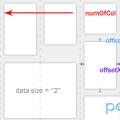 Адаптивная вёрстка, урок третий
Адаптивная вёрстка, урок третий Выбор темы WordPress и ее установка
Выбор темы WordPress и ее установка Как получить лайк в инстаграме?
Как получить лайк в инстаграме?